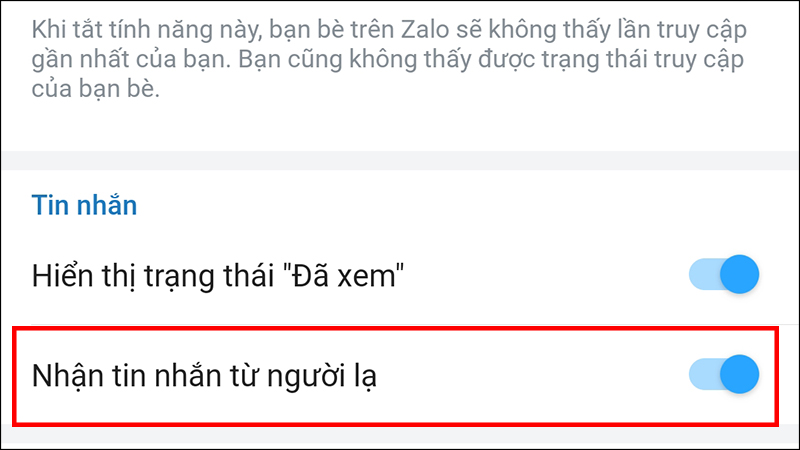Cửa sổ trò chuyện Zalo là gì? Đây chắc chắn là khái niệm mà bạn nên biết khi mới bắt đầu sử dụng Zalo. Thông qua đó, bạn sẽ hiểu rõ về ứng dụng và chức năng của nó.
1. Cửa sổ trò chuyện Zalo là gì?
Cửa sổ trò chuyện Zalo, hay còn gọi là mục Tin nhắn có trong Zalo, là nơi tương tác chính của người dùng, giúp người dùng xem lại tin nhắn, kết bạn mới và xem Stories (Tính năng Khoảnh khắc cho phép hiển thị hình ảnh/video ngắn) của mọi người.
Thông thường khi mới truy cập vào ứng dụng Zalo, người dùng sẽ được đưa đến Cửa sổ trò chuyện Zalo.
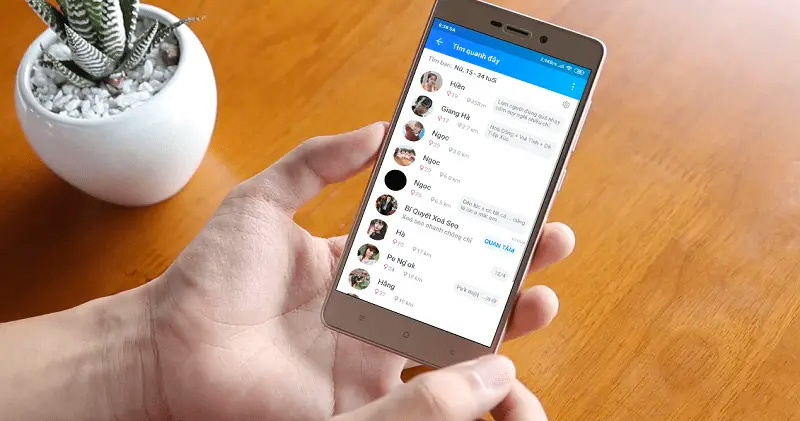
2. Giao diện cửa sổ trò chuyện Zalo có gì?
Bài viết sử dụng giao diện của Zalo phiên bản 21.06.01. Giao diện này có thể thay đổi trong tương lai.
Lịch sử hội thoại
Đây là phần chiếm diện tích lớn nhất, gần như toàn bộ giao diện màn hình. Lịch sử hội thoại lưu trữ toàn bộ lịch sử các tin nhắn, cuộc gọi của bạn với những người khác.
Các thao tác:
+ Click vào các cuộc trò chuyện để hiển thị tin nhắn, thông báo hội thoại.
+ Nhấn giữ vào cuộc trò chuyện bất kỳ, một bảng lựa chọn các thao tác (Ghim, Ẩn trò chuyện, Xóa trò chuyện, Đánh dấu đã đọc, Bật chế độ Mini Chat và Tắt thông báo) sẽ hiện ra.
+ Hiển thị Khoảnh khắc của bạn bè
Khoảnh khắc là tính năng cho phép hiển thị hình ảnh/video ngắn trong vòng 24 giờ.
Gợi ý kết bạn
Nếu kéo hết Lịch sử hội thoại, bạn sẽ thấy phần Gợi ý kết bạn. Nhấn Xem thêm để thấy nhiều gợi ý kết bạn hơn và nhấn Kết bạn với những người mà bạn muốn.
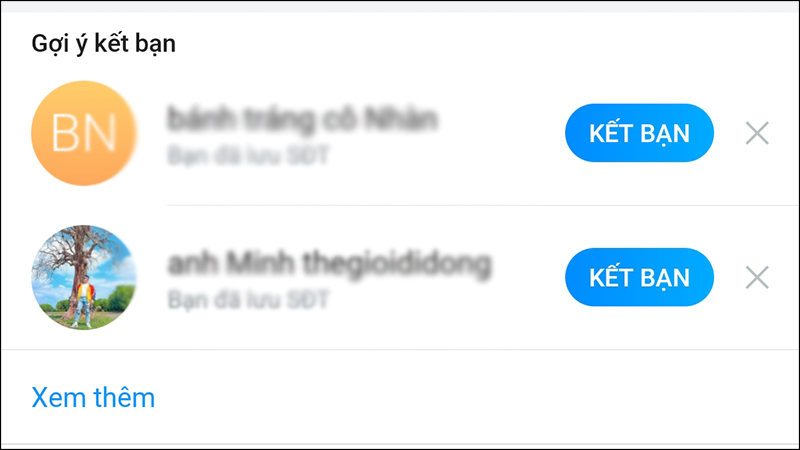
Thanh tìm kiếm
Thanh tìm kiếm hiển thị dòng chữ “Tìm bạn bè, tin nhắn …” ở phía trên cùng giao diện màn hình, có tác dụng giúp người dùng tìm kiếm bạn bè, tin nhắn, nhóm,… một cách nhanh chóng trong trường hợp số lượng các cuộc hội thoại quá nhiều. Để sử dụng, bạn chỉ cần nhấn vào dòng chữ đó và nhập tên bạn bè, tên nhóm,… bạn muốn tìm kiếm.
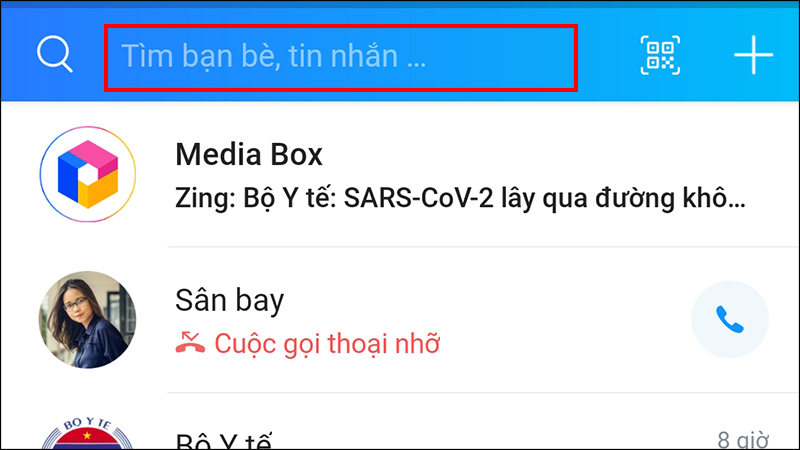
Biểu tượng QR
Biểu tượng QR nằm bên cạnh Thanh tìm kiếm. Quét mã QR giúp người dùng tìm bạn bè, truy cập mạng wifi, các trang web hoặc đăng nhập Zalo trên máy tính một cách nhanh chóng. Để thực hiện quét mã, bạn chỉ cần Nhấn vào biểu tượng QR và đưa mã QR có sẵn vào khung vuông hiển thị trên màn hình.
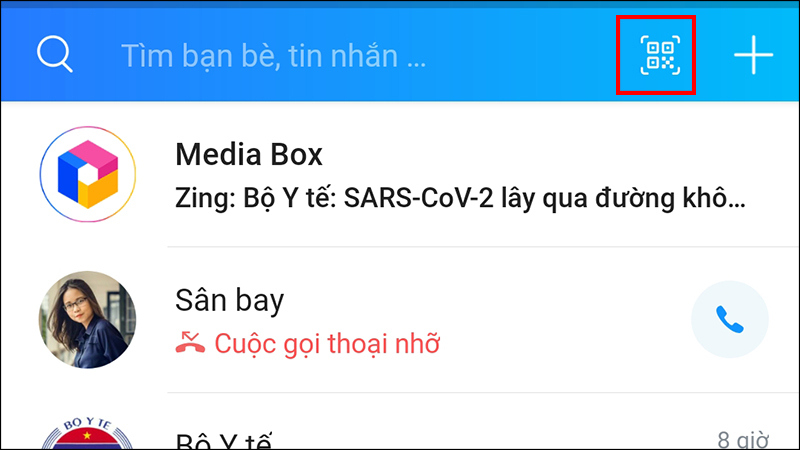
Dấu +
Hiển thị dưới dạng một dấu ‘+’, nằm bên cạnh Biểu tượng QR. Nút Thêm cung cấp các chức năng bổ sung cho Zalo, bao gồm: Tạo nhóm, Thêm bạn, Lịch sử đăng nhập, Lịch Zalo, Truyền File, Tạo cuộc gọi nhóm.
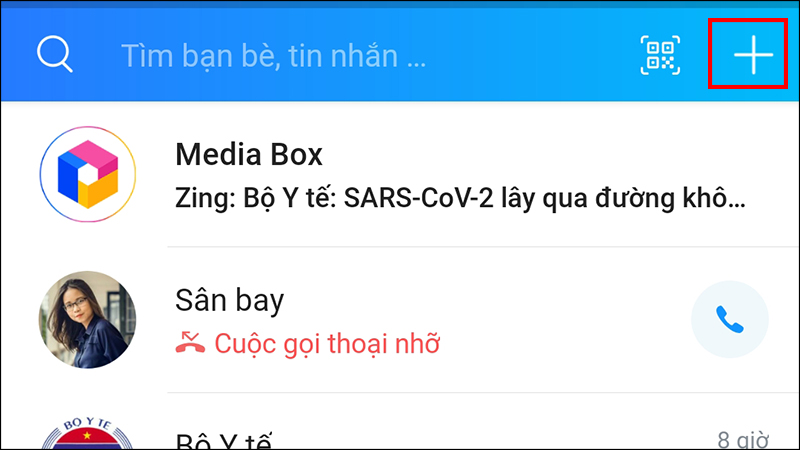
3. Một số câu hỏi khác
– Làm thế nào để hiển thị gợi ý kết bạn trên cửa sổ trò chuyện của Zalo?
Tính năng gợi ý kết bạn sẽ hiển thị một cách ngẫu nhiên trên ô cửa sổ trò chuyện của Zalo. Tuy nhiên, bạn cần bật tính năng Có thể bạn quen.
– Đăng nhập Zalo vào điện thoại khác thì mất hết tin nhắn, làm sao để lấy lại?
Bước 1: Nhấn nút Thêm ở góc dưới cùng bên phải màn hình, sau đó chọn Cài đặt (biểu tượng bánh răng) ở góc trên cùng bên phải.
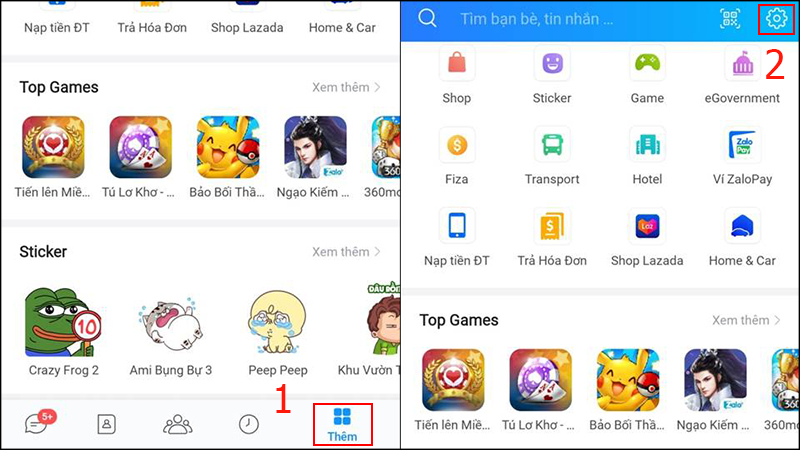
Bước 2: Chọn Sao lưu & đồng bộ tin nhắn.
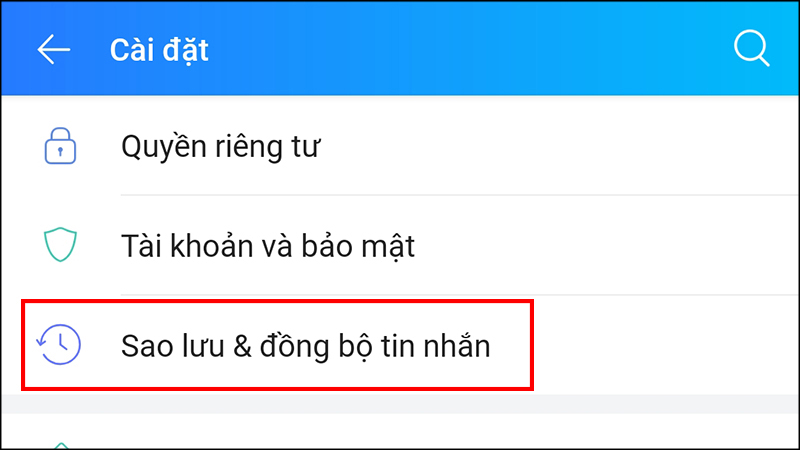
Bước 3: Bật Sao lưu & đồng bộ.
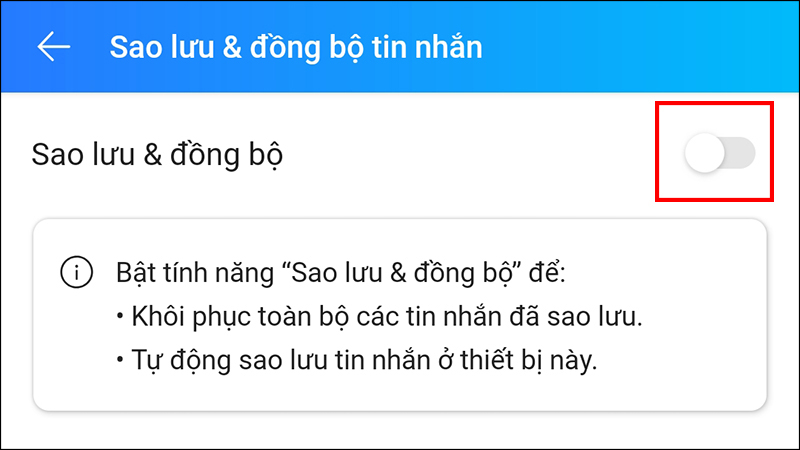
– Tại sao cửa sổ trò chuyện của Zalo lại có mục Tin nhắn từ người lạ?
Đó là do người nhắn cho bạn không thuộc danh sách bạn bè của bạn. Click vào tin nhắn đó để xem người gửi là ai, sau đó bạn có thể lựa chọn 1 trong 3 lựa chọn là Kết bạn, Chặn và Báo xấu.
Bạn có thể tắt tính năng này bằng cách Nhấn nút Thêm ở góc dưới cùng bên phải màn hình, sau đó chọn Cài đặt (biểu tượng bánh răng) ở góc trên cùng bên phải > Chọn Quyền riêng tư > Tắt tính năng Nhận tin nhắn từ người lạ.